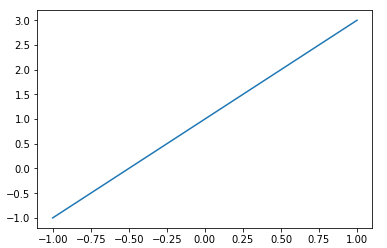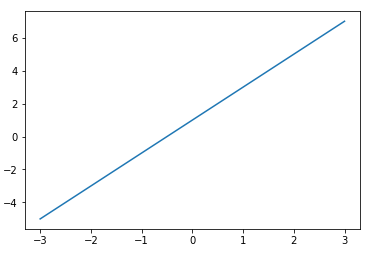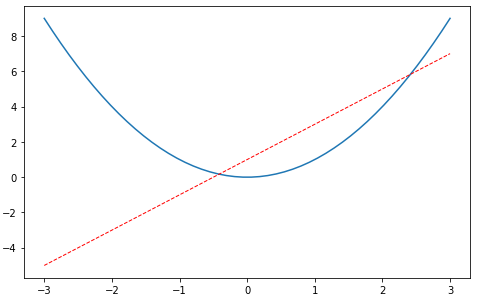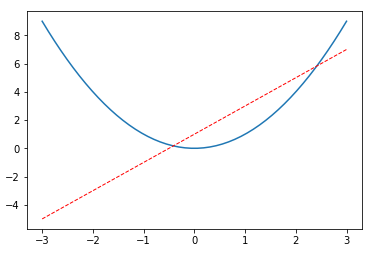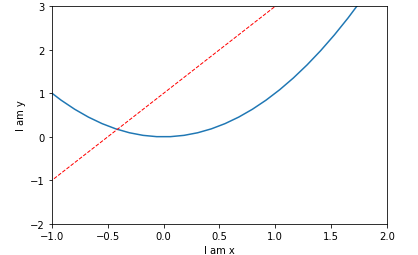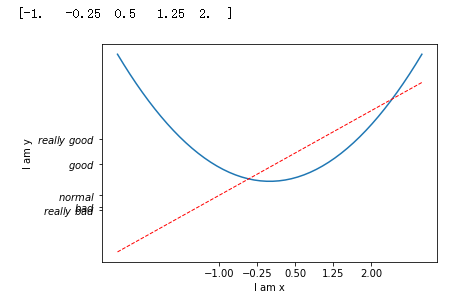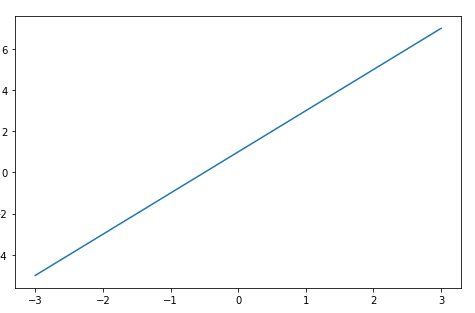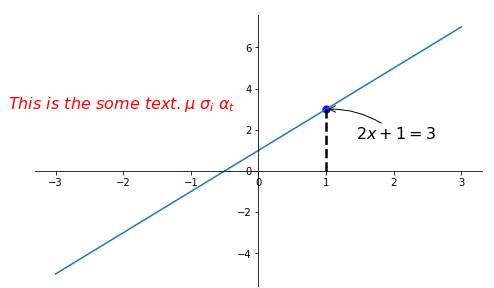Matplotlib--基本使用
基础应用
import matplotlib.pyplot as plt
import numpy as np
#使用np.linspace定义x:范围是(-1,1);个数是50. 仿真一维数据组(x ,y)表示曲线1. # 使用plt.figure定义一个图像窗口. 使用plt.plot画(x ,y)曲线. 使用plt.show显示图像.
x = np.linspace(-1, 1, 50)
y = 2*x + 1
plt.figure()
plt.plot(x, y)
plt.show()
figure 图像
#figure 图像
#简单的线条
#matplotlib 的 figure 就是一个 单独的 figure 小窗口, 小窗口里面还可以有更多的小图片. #使用import导入模块matplotlib.pyplot,并简写成plt 使用import导入模块numpy,并简写成np
import matplotlib.pyplot as plt
import numpy as np
#使用np.linspace定义x:范围是(-3,3);个数是50. 仿真一维数据组(x ,y1)表示曲线1. 仿真一维数据组(x ,y2)表示曲线2.
x = np.linspace(-3, 3, 50)
y1 = 2*x + 1
y2 = x**2 #使用plt.figure定义一个图像窗口. 使用plt.plot画(x ,y1)曲线.
plt.figure()
plt.plot(x, y1)
plt.show()
#使用plt.figure定义一个图像窗口:编号为3;大小为(8, 5). 使用plt.plot画(x ,y2)曲线. 使用plt.plot画(x ,y1)曲线,曲线的颜色属性(color)为红色;曲线的宽度(linewidth)为1.0;曲线的类型(linestyle)为虚线. 使用plt.show显示图像. plt.figure(num=3, figsize=(8, 5),)
plt.plot(x, y2)
plt.plot(x, y1, color='red', linewidth=1.0, linestyle='--')
plt.show()
设置坐标轴1
在 matplotlib 中如何设置坐标轴的范围, 单位长度, 替代文字等等.
调整名字和间隔
# 设置坐标轴1 # 在 matplotlib 中如何设置坐标轴的范围, 单位长度, 替代文字等等.
# 调整名字和间隔
# 使用import导入模块matplotlib.pyplot,并简写成plt 使用import导入模块numpy,并简写成np import matplotlib.pyplot as plt
import numpy as np
# 使用np.linspace定义x:范围是(-3,3);个数是50.
# 仿真一维数据组(x ,y1)表示曲线1. 仿真一维数据组(x ,y2)表示曲线2. # 使用plt.figure定义一个图像窗口. 使用plt.plot画(x ,y2)曲线. 使用plt.plot画(x ,y1)曲线,
# 曲线的颜色属性(color)为红色;曲线的宽度(linewidth)为1.0;曲线的类型(linestyle)为虚线.
plt.figure()
x = np.linspace(-3, 3, 50)
y1 = 2*x + 1
y2 = x**2
plt.figure()
plt.plot(x, y2)
plt.plot(x, y1, color='red', linewidth=1.0, linestyle='--')
#使用plt.xlim设置x坐标轴范围:(-1, 2); 使用plt.ylim设置y坐标轴范围:(-2, 3);
#使用plt.xlabel设置x坐标轴名称:’I am x’; 使用plt.ylabel设置y坐标轴名称:’I am y’; plt.xlim((-1, 2))
plt.ylim((-2, 3))
plt.xlabel('I am x')
plt.ylabel('I am y')
x = np.linspace(-3, 3, 50)
y1 = 2*x + 1
y2 = x**2 plt.plot(x, y2)
plt.plot(x, y1, color='red', linewidth=1.0, linestyle='--')
# 使用np.linspace定义范围以及个数:范围是(-1,2);个数是5.
# 使用print打印出新定义的范围. 使用plt.xticks设置x轴刻度:范围是(-1,2);个数是5. new_ticks = np.linspace(-1, 2, 5)
print(new_ticks)
plt.xticks(new_ticks)
plt.yticks([-2, -1.8, -1, 1.22, 3],[r'$really\ bad$', r'$bad$', r'$normal$', r'$good$', r'$really\ good$'])
plt.xlabel('I am x')
plt.ylabel('I am y')
y1 = 2*x + 1
y2 = x**2
plt.plot(x, y2)
plt.plot(x, y1, color='red', linewidth=1.0, linestyle='--') plt.show()
设置坐标轴2
这次会说到在我们如何移动matplotlib 中 axis 坐标轴的位置.
设置不同名字和位置
调整坐标轴
设置坐标轴2
#设置不同名字和位置
#使用import导入模块matplotlib.pyplot,并简写成plt 使用import导入模块numpy,并简写成np
import matplotlib.pyplot as plt
import numpy as np
#使用np.linspace定义x:范围是(-3,3);个数是50. 仿真一维数据组(x ,y1)表示曲线1. 仿真一维数据组(x ,y2)表示曲线2.
x = np.linspace(-3, 3, 50)
y1 = 2*x + 1
y2 = x**2 #使用plt.figure定义一个图像窗口. 使用plt.plot画(x ,y2)曲线. 使用plt.plot画(x ,y1)曲线,曲线的颜色属性(color)为红色;曲线的宽度(linewidth)为1.0;曲线的类型(linestyle)为虚线. 使用plt.xlim设置x坐标轴范围:(-1, 2); 使用plt.ylim设置y坐标轴范围:(-2, 3);
plt.figure()
plt.plot(x, y2)
plt.plot(x, y1, color='red', linewidth=1.0, linestyle='--')
plt.xlim((-1, 2))
plt.ylim((-2, 3)) #使用np.linspace定义范围以及个数:范围是(-1,2);个数是5. 使用plt.xticks设置x轴刻度:范围是(-1,2);个数是5. 使用plt.yticks设置y轴刻度以及名称:刻度为[-2, -1.8, -1, 1.22, 3];对应刻度的名称为[‘really bad’,’bad’,’normal’,’good’, ‘really good’].
new_ticks = np.linspace(-1, 2, 5)
plt.xticks(new_ticks)
plt.yticks([-2, -1.8, -1, 1.22, 3],['$really\ bad$', '$bad$', '$normal$', '$good$', '$really\ good$']) #使用plt.gca获取当前坐标轴信息. 使用.spines设置边框:右侧边框;使用.set_color设置边框颜色:默认白色; 使用.spines设置边框:上边框;使用.set_color设置边框颜色:默认白色;
ax = plt.gca()
ax.spines['right'].set_color('none')
ax.spines['top'].set_color('none')
plt.show()
# 调整坐标轴
# 使用.xaxis.set_ticks_position设置x坐标刻度数字或名称的位置:bottom.(所有位置:top,bottom,both,default,none)
ax.xaxis.set_ticks_position('bottom')
#使用.spines设置边框:x轴;使用.set_position设置边框位置:y=0的位置;(位置所有属性:outward,axes,data)
把X轴移动到y=0的位置
ax.spines['bottom'].set_position(('data', 0))
plt.show()
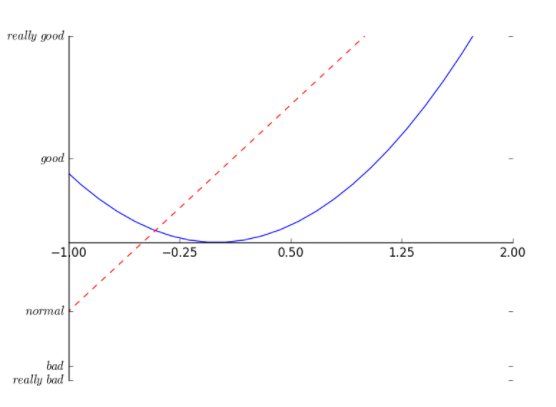
#使用.yaxis.set_ticks_position设置y坐标刻度数字或名称的位置:left.(所有位置:left,right,both,default,none)
ax.yaxis.set_ticks_position('left')
#使用.spines设置边框:y轴;使用.set_position设置边框位置:x=0的位置;(位置所有属性:outward,axes,data) 使用plt.show显示图像.
ax.spines['left'].set_position(('data',0))
plt.show()
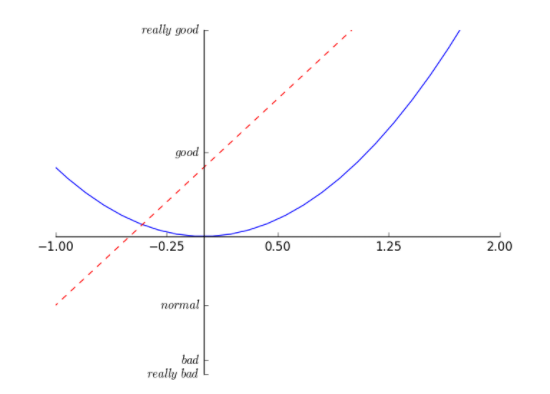
Legend 图例
Legend 图例
# 添加图例
# matplotlib 中的 legend 图例就是为了帮我们展示出每个数据对应的图像名称. 更好的让读者认识到你的数据结构. import matplotlib.pyplot as plt
import numpy as np x = np.linspace(-3, 3, 50)
y1 = 2*x + 1
y2 = x**2 plt.figure()
#set x limits
plt.xlim((-1, 2))
plt.ylim((-2, 3)) # set new sticks
new_sticks = np.linspace(-1, 2, 5)
plt.xticks(new_sticks)
# set tick labels
plt.yticks([-2, -1.8, -1, 1.22, 3],
[r'$really\ bad$', r'$bad$', r'$normal$', r'$good$', r'$really\ good$']) # 本节中我们将对图中的两条线绘制图例,首先我们设置两条线的类型等信息(蓝色实线与红色虚线).
# set line syles
l1, = plt.plot(x, y1, label='linear line')
l2, = plt.plot(x, y2, color='red', linewidth=1.0, linestyle='--', label='square line') #legend将要显示的信息来自于上面代码中的 label. 所以我们只需要简单写下一下代码, plt 就能自动的为我们添加图例. #参数 loc='upper right' 表示图例将添加在图中的右上角.
plt.legend(loc='upper right')
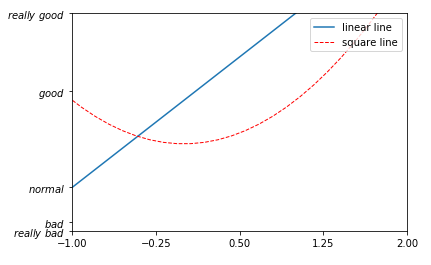
#调整位置和名称
#如果我们想单独修改之前的 label 信息, 给不同类型的线条设置图例信息. 我们可以在 plt.legend 输入更多参数. 如果以下面这种形式添加 legend, 我们需要确保, 在上面的代码 plt.plot(x, y2, label='linear line') 和 plt.plot(x, y1, label='square line') 中有用变量 l1 和 l2 分别存储起来. 而且需要注意的是 l1, l2,要以逗号结尾, 因为plt.plot() 返回的是一个列表.
plt.legend(handles=[l1, l2], labels=['up', 'down'], loc='best')
#这样我们就能分别重新设置线条对应的 label 了. #最后我们得到带有图例信息的图片. #其中’loc’参数有多种,’best’表示自动分配最佳位置,其余的如下: 'best' : 0,
'upper right' : 1,
'upper left' : 2,
'lower left' : 3,
'lower right' : 4,
'right' : 5,
'center left' : 6,
'center right' : 7,
'lower center' : 8,
'upper center' : 9,
'center' : 10,
Annotation 标注
在图片中添加注解
画出基本图
移动坐标
添加注释 annotate
添加注释 text
# Annotation 标注
# 画出基本图 #当图线中某些特殊地方需要标注时,我们可以使用 annotation. matplotlib 中的 annotation 有两种方法,
#一种是用 plt 里面的 annotate,一种是直接用 plt 里面的 text 来写标注. #首先,我们在坐标轴中绘制一条直线. import matplotlib.pyplot as plt
import numpy as np x = np.linspace(-3, 3, 50)
y = 2*x + 1 plt.figure(num=1, figsize=(8, 5),)
plt.plot(x, y,)
# 移动坐标
# 然后我们挪动坐标轴的位置.
ax = plt.gca()
ax.spines['right'].set_color('none')
ax.spines['top'].set_color('none')
ax.spines['top'].set_color('none')
ax.xaxis.set_ticks_position('bottom')
# 把x轴移动到y=0
ax.spines['bottom'].set_position(('data', 0))
ax.yaxis.set_ticks_position('left')
# 把y轴移动到x=0的地方
ax.spines['left'].set_position(('data', 0))
# 然后标注出点(x0, y0)的位置信息.
# 用plt.plot([x0, x0,], [0, y0,], 'k--', linewidth=2.5) 画出一条垂直于x轴的虚线. x0 = 1
y0 = 2*x0 + 1
plt.plot([x0, x0,], [0, y0,], 'k--', linewidth=2.5)
# set dot styles plt.scatter([x0, ], [y0, ], s=50, color='b')
# 添加注释 annotate # 接下来我们就对(x0, y0)这个点进行标注 plt.annotate(r'$2x+1=%s$' % y0, xy=(x0, y0), xycoords='data', xytext=(+30, -30),
textcoords='offset points', fontsize=16,
arrowprops=dict(arrowstyle='->', connectionstyle="arc3,rad=.2")) # 其中参数xycoords='data' 是说基于数据的值来选位置, xytext=(+30, -30) 和 textcoords='offset points' 对于标注位置的描述 和 xy 偏差值,
# arrowprops是对图中箭头类型的一些设置.
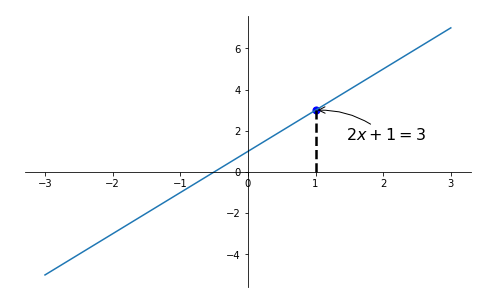
# 添加注释 text plt.text(-3.7, 3, r'$This\ is\ the\ some\ text. \mu\ \sigma_i\ \alpha_t$',
fontdict={'size': 16, 'color': 'r'}) #其中-3.7, 3,是选取text的位置, 空格需要用到转字符\ ,fontdict设置文本字体.
tick 能见度
生成图形
调整坐标
tick 能见度 生成图形
#当图片中的内容较多,相互遮盖时,我们可以通过设置相关内容的透明度来使图片更易于观察,也即是通过本节中的bbox参数设置来调节图像信息. 首先参考之前的例子, 我们先绘制图像基本信息: import matplotlib.pyplot as plt
import numpy as np x = np.linspace(-3, 3, 50)
y = 0.1*x plt.figure()
# 在 plt 2.0.2 或更高的版本中, 设置 zorder 给 plot 在 z 轴方向排序
plt.plot(x, y, linewidth=10, zorder=1)
plt.ylim(-2, 2)
ax = plt.gca()
ax.spines['right'].set_color('none')
ax.spines['top'].set_color('none')
ax.spines['top'].set_color('none')
ax.xaxis.set_ticks_position('bottom')
ax.spines['bottom'].set_position(('data', 0))
ax.yaxis.set_ticks_position('left')
ax.spines['left'].set_position(('data', 0))
# 调整坐标
# 然后对被遮挡的图像调节相关透明度,本例中设置 x轴 和 y轴 的刻度数字进行透明度设置
for label in ax.get_xticklabels() + ax.get_yticklabels():
label.set_fontsize(12)
# 在 plt 2.0.2 或更高的版本中, 设置 zorder 给 plot 在 z 轴方向排序
label.set_bbox(dict(facecolor='white', edgecolor='None', alpha=0.7, zorder=2))
plt.show()
其中label.set_fontsize(12)重新调节字体大小,bbox设置目的内容的透明度相关参,
facecolor调节 box 前景色,edgecolor 设置边框, 本处设置边框为无,alpha设置透明度. 最终结果如下:
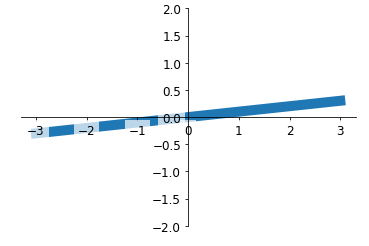
Matplotlib--基本使用的更多相关文章
- python安装numpy、scipy和matplotlib等whl包的方法
最近装了python和PyCharm开发环境,但是在安装numpy和matplotlib等包时出现了问题,现总结一下在windows平台下的安装方法. 由于现在找不到了工具包新版本的exe文件,所以采 ...
- matplotlib 高级用法实例--共享x轴
http://localhost:8888/notebooks/duanqs/matplotlib_advanced_example.ipynb 我不会弄呀, 刚才从matplotlib文档里吧示例用 ...
- Python matplotlib笔记
可视化的工具有很多,如Tableau,各种JS框架,我个人感觉应该是学JS最好,因为JS不需要环境,每个电脑都有浏览器,而像matplotlib需要Python这样的开发环境,还是比较麻烦的,但是毕竟 ...
- Matplotlib——第一章轻松画个图
首先安装matplotlib,使用pip install matplotlib.安装完成后在python的命令行敲入import matplotlib,如果没问题,说明安装成功可以开始画图了. 看好了 ...
- win7系统下python安装numpy,matplotlib,scipy和scikit-learn
1.安装numpy,matplotlib,scipy和scikit-learn win7系统下直接采用pip或者下载源文件进行安装numpy,matplotlib,scipy时会遇到各种问题,这是因为 ...
- 【转】使用Python matplotlib绘制股票走势图
转载出处 一.前言 matplotlib[1]是著名的python绘图库,它提供了一整套绘图API,十分适合交互式绘图.本人在工作过程中涉及到股票数据的处理如绘制K线等,因此将matplotlib的使 ...
- 【Python数据分析】四级成绩分布 -matplotlib,xlrd 应用
最近获得了一些四级成绩数据,大概500多个,于是突发奇想是否能够看看这些成绩数据是否满足所谓的正态分布呢?说干就干,于是有了这篇文章.文章顺带介绍了xlrd模块的一些用法和matplotlib画自定义 ...
- 【Matplotlib】详解图像各个部分
首先一幅Matplotlib的图像组成部分介绍. 在matplotlib中,整个图像为一个Figure对象.在Figure对象中可以包含一个或者多个Axes对象.每个Axes(ax)对象都是一个拥有自 ...
- Matplotlib 学习笔记
注:该文是上了开智学堂数据科学基础班的课后做的笔记,主讲人是肖凯老师. 数据绘图 数据可视化的原则 为什么要做数据可视化? 为什么要做数据可视化?因为可视化后获取信息的效率高.为什么可视化后获取信息的 ...
- python 下 tinker、matplotlib 混合编程示例一个
该例是实现了 Tinker 嵌入 matplotlib 所绘制的蜡烛图(k 线),数据是从 csv 读入的.花一下午做的,还很粗糙,仅供参考.python 代码如下: import matplotli ...
随机推荐
- Altera FPGA SoC搭建步骤
Altera SoC 官方搭建指南: https://rocketboards.org/foswiki/Documentation/EmbeddedLinuxBeginnerSGuide 官方文档中除 ...
- word转换成HTML 以及IE不兼容问题
public static bool WordToHtml(string wordFileName, string htmlFileName) { try { Object oMissing = Sy ...
- git 本地重命名文件夹大小写并提交到远程分支
git branch 查看本地分支 git branch -a 查看本地 本地分支可直接切换:git checkout name 进入正题: 1.文件夹备份 2.git config core.ign ...
- SpringBoot配置SSL证书支持
Spring Boot配置ssl证书 一.申请SSL证书 在各大云服务商都可以申请到SSL官方证书. 我这里是在阿里云上申请的,申请后下载,解压.如图: 二.用JDK中keytool是一个证书管理工 ...
- win10企业版2016长期服务版本激活
右键左下角Windows开始图标 ——> 单击 命令提示符(管理员)A 粘贴如下代码到dos窗口: slmgr /ipk DCPHK-NFMTC-H88MJ-PFHPY-QJ4BJ slm ...
- [Java] 方法 -- 繼承關係
public class test { void show() { System.out.println("父類別"); } } public class test2 extend ...
- Redis使用规范
突出强调部分 [强制]key名不要包含特殊字符,如空格.换行.单双引号以及其他转义字符 [强制]拒绝bigkey(防止网卡流量.慢查询) [强制]控制key的生命周期,redis不是垃圾桶 [强制]技 ...
- yum源搭建
1:vim /etc/yum.repo.d/ll.repo [local] 这里不能有空格,如[local yum] name=local baseurl=file:///yum gpgcheck ...
- Centos6.5安装mariadb的坑坑
最近在看Ansible,<Ansible权威指南>,然后有个地方是搭建Web应用框架,有个服务器是安装Mariadb,找到官方文档,一直弄,总是报错,换个思路,下载rpm到本地,安装,然后 ...
- bzoj 1814 Ural 1519 Formula 1 ——插头DP
题目:https://www.lydsy.com/JudgeOnline/problem.php?id=1814 普通的插头 DP .但是调了很久.注意如果合并两个 1 的话,不是 “把向右第一个 2 ...